默认情况下,Windows10系统是开启鼠标加速功能的,这样可以为我们微调鼠标的速度,算是比较实用的一款功能。但有时候在电脑玩游戏的并不好用,因为鼠标加速不太好控制,那么有什
默认情况下,Windows10系统是开启鼠标加速功能的,这样可以为我们微调鼠标的速度,算是比较实用的一款功能。但有时候在电脑玩游戏的并不好用,因为鼠标加速不太好控制,那么有什么办法关闭win10鼠标加速功能?本次就给大家分享一下解决方法。
具体方法如下:
1、在开始菜单搜索“控制面板”。
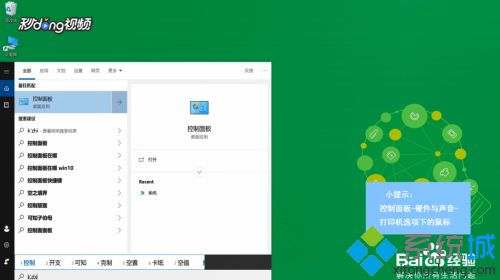
2、双击打开“控制面板”,点击“硬件与声音”。点击“鼠标”。
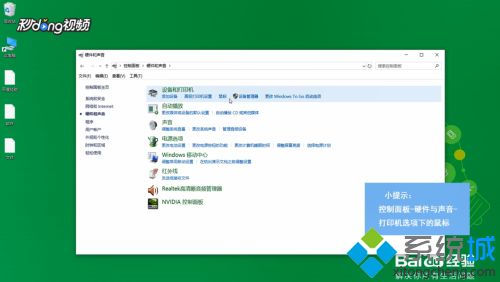
3、选择“指针”选项,勾选“提高指针精确度”。
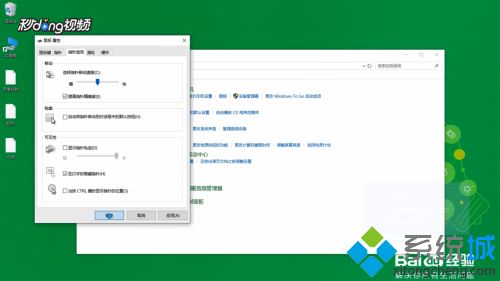
4、点击控制面板中的“轻松使用”,选择“设置鼠标键”。
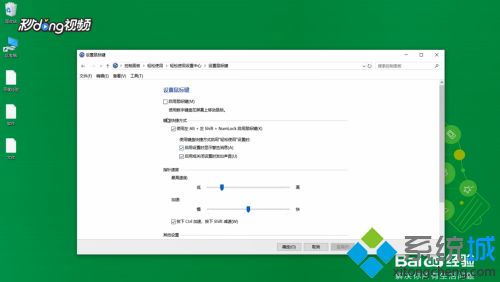
5、在指针速度下,把指针速度拖动到慢,点击确定。
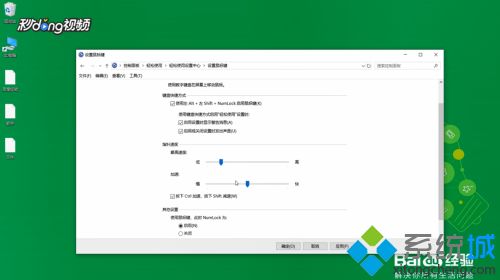
如果平时大家没使用到win10鼠标加速功能可以选择关闭,操作步骤也不复杂,有需要的小伙伴一起来操作设置!
